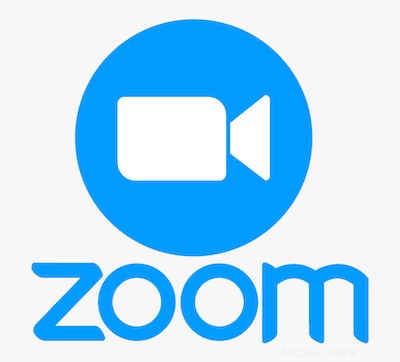
In diesem Tutorial zeigen wir Ihnen, wie Sie Zoom unter Linux Mint 20 installieren. Für diejenigen unter Ihnen, die es nicht wussten, Zoom ist ein plattformübergreifendes Videokommunikationstool, das unter Windows funktioniert , Mac, Android und Linux-Systemen. Mit Zoom können Sie Webinare veranstalten, Online-Meetings organisieren und Konferenzräume einrichten.
Dieser Artikel geht davon aus, dass Sie zumindest über Grundkenntnisse in Linux verfügen, wissen, wie man die Shell verwendet, und vor allem, dass Sie Ihre Website auf Ihrem eigenen VPS hosten. Die Installation ist recht einfach und setzt Sie voraus im Root-Konto ausgeführt werden, wenn nicht, müssen Sie möglicherweise 'sudo hinzufügen ‘ zu den Befehlen, um Root-Rechte zu erhalten. Ich zeige Ihnen Schritt für Schritt die Installation von Zoom Meeting auf einem Linux Mint 20 (Ulyana).
Voraussetzungen
- Ein Server, auf dem eines der folgenden Betriebssysteme ausgeführt wird:Linux Mint 20 (Ulyana).
- Es wird empfohlen, dass Sie eine neue Betriebssysteminstallation verwenden, um potenziellen Problemen vorzubeugen.
- SSH-Zugriff auf den Server (oder öffnen Sie einfach das Terminal, wenn Sie sich auf einem Desktop befinden).
- Ein
non-root sudo useroder Zugriff auf denroot user. Wir empfehlen, alsnon-root sudo userzu agieren , da Sie Ihr System beschädigen können, wenn Sie als Root nicht aufpassen.
Installieren Sie Zoom unter Linux Mint 20 Ulyana
Schritt 1. Bevor Sie das folgende Tutorial ausführen, ist es wichtig, sicherzustellen, dass Ihr System auf dem neuesten Stand ist, indem Sie das folgende apt ausführen Befehle im Terminal:
sudo apt update
Schritt 2. Installieren von Zoom Meeting auf Linux Mint.
Zoom-Client ist in .deb verfügbar Paketformat, Jetzt laden wir das deb-Paket mit wget herunter :
wget https://zoom.us/client/latest/zoom_amd64.deb
Führen Sie nach Abschluss des Downloads den folgenden Befehl aus, um Zoom zu installieren:
sudo apt install ./zoom_amd64.deb
Schritt 3. Zugriff auf Zoom.
Sobald die Installation abgeschlossen ist, können Sie ein Zoom-Meeting vom Terminal oder von Aktivitäten aus starten. Wenn Sie zu einem Zoom-Meeting eingeladen werden, erhalten Sie eine E-Mail mit einer URL-Link. Sie können den Link auswählen, um die Sitzung zu starten. Es kann vorkommen, dass der Browser Zoom nicht kennt. Wählen Sie in diesem Fall Zoom als Standardanwendung zum Öffnen dieser Art von Datei aus.
Herzlichen Glückwunsch! Sie haben Zoom erfolgreich installiert. Vielen Dank, dass Sie dieses Tutorial zur Installation der neuesten Version des Zoom-Meetings auf dem Linux Mint-System verwendet haben. Für zusätzliche Hilfe oder nützliche Informationen empfehlen wir Ihnen, die offizielle Zoom-Website.